В работе роутера могут возникнуть проблемы, из-за которых снижается скорость доступа к Сети или выход в Интернет полностью исключается. Неисправности могут быть аппаратного характера, когда ломается запчасть в самом устройстве. Также возможны проблемы с настройкой Интернета или Wi-Fi.
Для начала изучите информацию о том, как проверить роутер на работоспособность. В первую очередь необходимо просмотреть лампочки и индикаторы на передней панели. Они отображают имеющиеся неисправности и их характер. Если лампочки вообще не горят, то проверьте, включен ли блок питания в розетку. Попробуйте переставить вилку. Не исключено, что проблема в конкретной розетке. Если же устройство ни на что не реагирует, то велика вероятность, что оно сгорело.
Как проверить работает ли роутер? Попробуйте заменить блок питания. Еще один вариант — перезагрузите девайс. Иногда он перегревается и дает сбои. Нажмите кнопку Off/On, подождите пару минут и снова включите устройство.
Что делать, если роутер работает, а Интернета нет?
Возможны ситуации, когда индикаторы мигают, а подключение отсутствует. Почему через роутер не работает Интернет? Вариантов масса, и ваша задача — найти проблему. Для этого попробуйте подключить другой девайс: компьютер, ноутбук, планшет. Если соединение восстановится, то проблему нужно искать в настройках или системе самого устройства. Роутер работает исправно.
Убедитесь в целостности кабелей. Особенно, если в доме есть животные. Они могли перегрызть провод, из-за чего сигнал перестал подаваться на девайсы. Также можно посильнее воткнуть кабель в порт. Иногда решение проблемы лежит на поверхности и не требует специальных знаний.
Если Вы так и не поняли, почему не работает Интернет через роутер, подключите кабель напрямую к ПК (при использовании беспроводного соединения). Доступ в Сеть все еще отсутствует? Звоните провайдеру — проблема у него.

Почему не работает Вай-Фай роутер?
Если отсутствует доступ к Сети, попробуйте переподключиться к Wi-Fi. Одна из причин, почему роутер не работает, заключена в сбросе до заводских настроек. В таком случае вы не найдете привычное название при поиске доступных сетевых подключений. Просмотрите стандартное наименование под корпусом и найдите его в представленном перечне.
Если не помогает, то у Вас проблема иного плана. Возможно, установлена неправильная конфигурация в настройках Интернета. Это и является ответом на вопрос о том, почему Вай-Фай роутер не работает. Для решения проблемы нужно:
- Войти в панель управления маршрутизатора через сайт, указанный на корпусе.
- Ввести логин и пароль, они приведены на этикетке.
- Следовать общим рекомендациям по настройке, указанным на портале.
Если вопрос о том, почему роутер плохо работает, остался открытым, то обратитесь за помощью к профессионалам. Они выполнят необходимые действия. По завершении Вы будете подключаться к Интернету автоматически, а роутер — раздавать сигналы в привычном режиме.
dhcp сервер не раздает ip через роутер
Есть сервер с debian 8. На нем установлен dhcp. Если подключать компьютер к серверу на прямую, то ip раздается. Если пробовать через роутер, то ничего не работает. Роутер настроен как свитч. Проблема в том, что это все работало, но после перезапуска сервера, перестало. Ip раздавались и по проводу, и по вифи. А потом перестало все работать. Но при подключении на прямую работает. Я думаю что проблема в роутер, хотя, если перед этим роутером поставить ещё один роутер, на котором включен dhcр, то все работает, а через сервер не хочет, хотя работало раньше
- Ссылка

Смотри tcpdump’ом на сервере, доходит ли DHCPREQUEST
- Показать ответ
- Ссылка
а можно подробнее? что писать?
- Показать ответ
- Ссылка

- Показать ответ
- Ссылка
Смешно. Я линукс юзаю 4 день. Ну да ладно. Написал
- Показать ответ
- Ссылка

сервер я так понял в вашем случае провайдер — настройте роутер на раздачу dhcp от провайдера в вашем случае сервера, там толи поставить галку надо толи снять — везде по разному, в общем ищем dhcp setting или что то типа такого.
- Показать ответ
- Ссылка

dhcp сервер не раздает ip через роутер
А должен? Выставьте у клиента статику с той же подсети, что и у сервера, и попробуйте пингануть с клиента сервер. Если не получается, значит вы что-то не то делаете: клиент и сервер могут быть из разных подсетей роутера, физических или VLAN-овых. Кстати, надо убедиться, что роутер сам не является dhcp-сервером. Ну и проверить, стоит ли автозагрузка сервера dhcp на сервере.
- Показать ответ
- Ссылка
Сервер это мой домашний сервер, собранный на базе старого ПК. В одну его сетевуху входит инет от провайдера, из другой пошло на внутреннюю локальную сеть
- Ссылка
Если выставлять статический адрес на клиенте, то все работает. Но мне нужно что бы ip раздавались через dhcp. IP раздаются из той же подсети, в которой и сервер. На роутер dhcp выключен. Провода и от сервера и от клиента вставлены в lan порты роутера
- Показать ответ
- Ссылка
Роутер вообще хочу сделать как свитч, что бы все адреса назначались на моем dhcp сервере. Дело в том, что если заменить сервер на роутер, на котором будет настроен dhcp, а второй роутер использовать в качестве свитча, то все работает, но вот если вместо первого роутера ставить мой сервер на debian с dhcp, то вот тогда ничего не работает, хотя, один раз, после настройки работало, но после перезагрузки уже не робит. И я не помню что делал, что бы работало, все уже перепробовал. Ничего не работает
Я думаю что что то не так с этим интерфейсом, на котором вращается dhcp, потому что, как я уже написал выше, пакеты показывают errors
- Показать ответ
- Ссылка
на роутере еще могут мешать vlan’ы и фильтры
- Показать ответ
- Ссылка
ошибки бывают rx и tx, линк то вообще есть? а лучше давай сюда весь вывод ifconfig’а
а, да, еще iptables посмотри
- Показать ответы
- Ссылка
Сбросил роутер полностью на заводские настройки. Поотключал все что можно, на роутере ничего не должно мешать. Я ж говорю, с другого роутера, через этот работает все отлично
- Ссылка
Попозже покажу ifconfig.
Может быть это из-за того, что включен форвординг в iptables? Что бы инет был в моей локалке. То есть с eth0 на eth2.
- Ссылка
Еще, при подключении сервера и клиентского ПК к роутеру, при отправке ping’а с роутера на клиентский ПК пинг идет, а на сервер не идет. Оба компа и сервер и клиент находятся в одной подсети, обоим задал статический ip на самих машинах. Но при подключении сервера и компа на прямую пинг идет
- Показать ответы
- Ссылка

Модель роутера и настройки покажи
- Показать ответы
- Ссылка
Роутер TP-Link WDR3500 Вот Настройки. Какие еще показать?
- Показать ответ
- Ссылка
RX packets:72 errors:455 dropped:0 overruns:0 frame:0
либо кабель битый, либо дохлый порт на роутере, в который воткнут сервер
- Показать ответ
- Ссылка
Да проблема не в роутере, наверное. Потому что, когда перед этим роутером, стоит другой роутер, на котором включен dhcp, вместо сервера, то все работает.
Сеть вообще устроена следующим образом. В первый роутер входит кабель от провайдера. От этого роутера один кабель идет на один ПК, второй идет на мой роутер. Вот мой роутер настроен и работает как свитч, то есть все компы находятся в одной подсети и ip адреса раздает первый роутер. Но вот если между первым роутером и вторым поставить сервер, то ниче не работает. На сервере 2 сетевухи. В одну входит кабель с первого роутера, настройки получает по dhcp с первого роутера, на нем выставлен статический адрес на самом роутере. А во вторую сетевуху вставлен кабель, который пошел уже на мой роутер, и вот на этом интерфейсе, который смотрит в локальную сеть настроен dhcp, но уже из другой подсети, не с той, с которой первый роутер. Так же в iptables настроен
- Ссылка
либо кабель битый, либо дохлый порт на роутере, в который воткнут сервер
кабель точно не битый, потому что при подключении этим же кабелем на прямую, все работает отлично. В роутере уже во все гнезда поперевтыкал, то же самое. Да и порт этот работает, это 100%
- Ссылка
Роутер TP-Link WDR3500 Вот Настройки. Какие еще показать?
где картинка про свитч? и сервер и ПК включаешь в LAN-порты? не в WAN?
- Показать ответ
- Ссылка
при отправке ping’а с роутера на клиентский ПК пинг идет, а на сервер не идет.
проблема в связи роутера с сервером, как ни крути; ищи в этой области (попробуй, хотя бы временно, отключить фильтры на сервере)
PS: вон и в картинке мак-адресов, известных на роутере, виден только ПК (как я понял 192.168.1.2 — это ПК), а мака сервера нету
- Показать ответ
- Ссылка
где картинка про свитч? и сервер и ПК включаешь в LAN-порты? не в WAN?
Этот роутер можно сделать как свитч, только отключив dhcp. А что б был именно пункт «использовать как свитч» — такого нет. Да, все в LAN. WAN пуст
- Ссылка
попробуй, хотя бы временно, отключить фильтры на сервере
Если я правильно понял, то Вы про iptables? Если да, то там везде стоит ACCEPT (INPUT OUTPUT FORWARD) И больше ничего нет
- Показать ответ
- Ссылка
там везде стоит ACCEPT (INPUT OUTPUT FORWARD) И больше ничего нет
-t nat -A POSTROUTING -o eth0 -j MASQUERADE
и еще, ты там про tcpdump писал, запусти снова на пару минут на eth2 и покажи, что там навалит (только опцию -nn добавь); ну и да, во время записи, естественно, выключи-включи сетевые настройки на ПК
- Показать ответ
- Ссылка
сейчас команда iptables -L выводит вот что
Chain INPUT (policy ACCEPT) target prot opt source destination
Chain FORWARD (policy ACCEPT) target prot opt source destination
Chain OUTPUT (policy ACCEPT) target prot opt source destination
сделал. во время всего этого, 3 раза перезапустил сам роутер и 2 раза на ПК клиенте перезапустил сетевые настройки.
- Показать ответ
- Ссылка
Все разрешилось. Только я не понимаю как такое может быть. Попробовал все-таки другой кабель. И все заработало. Но ведь если этим же кабелем подключать напрямую, то все работает, а если через роутер, то не робит. Почему так.
- Показать ответы
- Ссылка

Тогда битый прозвони и порядок проводов проверь.
dhcp сервер не раздает ip через роутер
Есть сервер с debian 8. На нем установлен dhcp. Если подключать компьютер к серверу на прямую, то ip раздается. Если пробовать через роутер, то ничего не работает. Роутер настроен как свитч. Проблема в том, что это все работало, но после перезапуска сервера, перестало. Ip раздавались и по проводу, и по вифи. А потом перестало все работать. Но при подключении на прямую работает. Я думаю что проблема в роутер, хотя, если перед этим роутером поставить ещё один роутер, на котором включен dhcр, то все работает, а через сервер не хочет, хотя работало раньше
- Ссылка

Смотри tcpdump’ом на сервере, доходит ли DHCPREQUEST
- Показать ответ
- Ссылка
а можно подробнее? что писать?
- Показать ответ
- Ссылка

- Показать ответ
- Ссылка
Смешно. Я линукс юзаю 4 день. Ну да ладно. Написал
- Показать ответ
- Ссылка

сервер я так понял в вашем случае провайдер — настройте роутер на раздачу dhcp от провайдера в вашем случае сервера, там толи поставить галку надо толи снять — везде по разному, в общем ищем dhcp setting или что то типа такого.
- Показать ответ
- Ссылка

dhcp сервер не раздает ip через роутер
А должен? Выставьте у клиента статику с той же подсети, что и у сервера, и попробуйте пингануть с клиента сервер. Если не получается, значит вы что-то не то делаете: клиент и сервер могут быть из разных подсетей роутера, физических или VLAN-овых. Кстати, надо убедиться, что роутер сам не является dhcp-сервером. Ну и проверить, стоит ли автозагрузка сервера dhcp на сервере.
- Показать ответ
- Ссылка
Сервер это мой домашний сервер, собранный на базе старого ПК. В одну его сетевуху входит инет от провайдера, из другой пошло на внутреннюю локальную сеть
- Ссылка
Если выставлять статический адрес на клиенте, то все работает. Но мне нужно что бы ip раздавались через dhcp. IP раздаются из той же подсети, в которой и сервер. На роутер dhcp выключен. Провода и от сервера и от клиента вставлены в lan порты роутера
- Показать ответ
- Ссылка
Роутер вообще хочу сделать как свитч, что бы все адреса назначались на моем dhcp сервере. Дело в том, что если заменить сервер на роутер, на котором будет настроен dhcp, а второй роутер использовать в качестве свитча, то все работает, но вот если вместо первого роутера ставить мой сервер на debian с dhcp, то вот тогда ничего не работает, хотя, один раз, после настройки работало, но после перезагрузки уже не робит. И я не помню что делал, что бы работало, все уже перепробовал. Ничего не работает
Я думаю что что то не так с этим интерфейсом, на котором вращается dhcp, потому что, как я уже написал выше, пакеты показывают errors
- Показать ответ
- Ссылка
на роутере еще могут мешать vlan’ы и фильтры
- Показать ответ
- Ссылка
ошибки бывают rx и tx, линк то вообще есть? а лучше давай сюда весь вывод ifconfig’а
а, да, еще iptables посмотри
- Показать ответы
- Ссылка
Сбросил роутер полностью на заводские настройки. Поотключал все что можно, на роутере ничего не должно мешать. Я ж говорю, с другого роутера, через этот работает все отлично
- Ссылка
Попозже покажу ifconfig.
Может быть это из-за того, что включен форвординг в iptables? Что бы инет был в моей локалке. То есть с eth0 на eth2.
- Ссылка
Еще, при подключении сервера и клиентского ПК к роутеру, при отправке ping’а с роутера на клиентский ПК пинг идет, а на сервер не идет. Оба компа и сервер и клиент находятся в одной подсети, обоим задал статический ip на самих машинах. Но при подключении сервера и компа на прямую пинг идет
- Показать ответы
- Ссылка

Модель роутера и настройки покажи
- Показать ответы
- Ссылка
Роутер TP-Link WDR3500 Вот Настройки. Какие еще показать?
- Показать ответ
- Ссылка
RX packets:72 errors:455 dropped:0 overruns:0 frame:0
либо кабель битый, либо дохлый порт на роутере, в который воткнут сервер
- Показать ответ
- Ссылка
Да проблема не в роутере, наверное. Потому что, когда перед этим роутером, стоит другой роутер, на котором включен dhcp, вместо сервера, то все работает.
Сеть вообще устроена следующим образом. В первый роутер входит кабель от провайдера. От этого роутера один кабель идет на один ПК, второй идет на мой роутер. Вот мой роутер настроен и работает как свитч, то есть все компы находятся в одной подсети и ip адреса раздает первый роутер. Но вот если между первым роутером и вторым поставить сервер, то ниче не работает. На сервере 2 сетевухи. В одну входит кабель с первого роутера, настройки получает по dhcp с первого роутера, на нем выставлен статический адрес на самом роутере. А во вторую сетевуху вставлен кабель, который пошел уже на мой роутер, и вот на этом интерфейсе, который смотрит в локальную сеть настроен dhcp, но уже из другой подсети, не с той, с которой первый роутер. Так же в iptables настроен
- Ссылка
либо кабель битый, либо дохлый порт на роутере, в который воткнут сервер
кабель точно не битый, потому что при подключении этим же кабелем на прямую, все работает отлично. В роутере уже во все гнезда поперевтыкал, то же самое. Да и порт этот работает, это 100%
- Ссылка
Роутер TP-Link WDR3500 Вот Настройки. Какие еще показать?
где картинка про свитч? и сервер и ПК включаешь в LAN-порты? не в WAN?
- Показать ответ
- Ссылка
при отправке ping’а с роутера на клиентский ПК пинг идет, а на сервер не идет.
проблема в связи роутера с сервером, как ни крути; ищи в этой области (попробуй, хотя бы временно, отключить фильтры на сервере)
PS: вон и в картинке мак-адресов, известных на роутере, виден только ПК (как я понял 192.168.1.2 — это ПК), а мака сервера нету
- Показать ответ
- Ссылка
где картинка про свитч? и сервер и ПК включаешь в LAN-порты? не в WAN?
Этот роутер можно сделать как свитч, только отключив dhcp. А что б был именно пункт «использовать как свитч» — такого нет. Да, все в LAN. WAN пуст
- Ссылка
попробуй, хотя бы временно, отключить фильтры на сервере
Если я правильно понял, то Вы про iptables? Если да, то там везде стоит ACCEPT (INPUT OUTPUT FORWARD) И больше ничего нет
- Показать ответ
- Ссылка
там везде стоит ACCEPT (INPUT OUTPUT FORWARD) И больше ничего нет
-t nat -A POSTROUTING -o eth0 -j MASQUERADE
и еще, ты там про tcpdump писал, запусти снова на пару минут на eth2 и покажи, что там навалит (только опцию -nn добавь); ну и да, во время записи, естественно, выключи-включи сетевые настройки на ПК
- Показать ответ
- Ссылка
сейчас команда iptables -L выводит вот что
Chain INPUT (policy ACCEPT) target prot opt source destination
Chain FORWARD (policy ACCEPT) target prot opt source destination
Chain OUTPUT (policy ACCEPT) target prot opt source destination
сделал. во время всего этого, 3 раза перезапустил сам роутер и 2 раза на ПК клиенте перезапустил сетевые настройки.
- Показать ответ
- Ссылка
Все разрешилось. Только я не понимаю как такое может быть. Попробовал все-таки другой кабель. И все заработало. Но ведь если этим же кабелем подключать напрямую, то все работает, а если через роутер, то не робит. Почему так.
- Показать ответы
- Ссылка

Тогда битый прозвони и порядок проводов проверь.
Подключение телефона в режиме модема к USB-порту роутера Keenetic
Вопрос: Возможно ли подключение телефона (смартфона, планшета) работающего в режиме модема к роутеру Keenetic через USB-порт для полноценной работы и раздачи Интернета домашним устройствам? Если возможно, то как правильно настроить телефон и роутер?
Ответ: Если мобильное устройство на базе операционной системы Android , то большинство из них поддерживает специальный режим «USB-модем», который в большинстве случаев работает корректно с интернет-центрами Keenetic, создавая подключение USB-модема типа CdcEthernet.
Если мобильное устройство на базе iOS (Apple), то оно не имеет такой возможности. На таких устройствах можно включить собственную точку доступа Wi-Fi и затем подключить к ней роутер Keenetic, используя специальный режим WISP (Wireless ISP).
Пример подключения смартфона на ОС Android в режиме модема
Подключите телефон к USB-порту роутера с помощью USB-кабеля. На телефоне включите мобильный Интернет (в настройках ОС этот параметр называется «Данные», «Передача данных» или «Мобильная передача данных»). Затем включите режим «USB-модем». Перейдите в «Настройки» > «Сеть и Интернет» > «Точка доступа и модем» и включите режим «USB-модем».
NOTE: Важно! На разных версиях операционной системы Android процесс может немного отличаться.
В нашем примере используется устройство с версией Android 7. В этой версии откройте «Настройки», нажмите на «Еще», перейдите в «Режим модема» и включите режим «USB-модем».
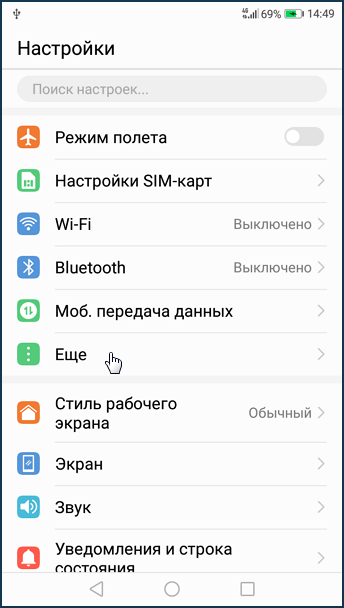
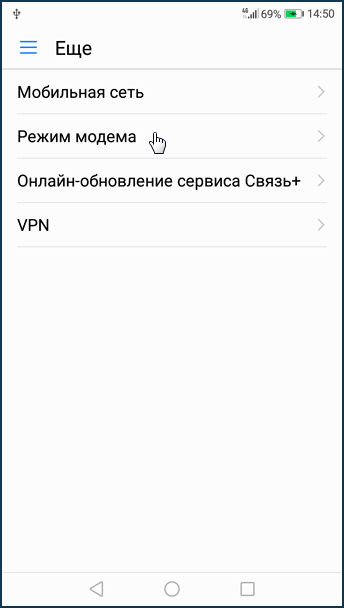
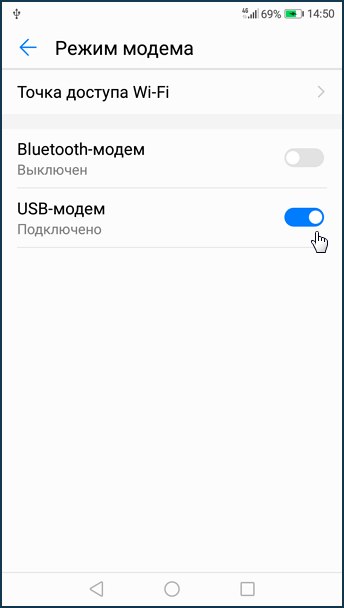
На этом настройка телефона завершена.
Теперь c какого-нибудь устройства домашней сети подключитесь к веб-конфигуратору интернет-центра Keenetic.
При подключении телефона в этом режиме к USB-порту роутера в разделе «Модем 4G/3G» вы увидите новое автоматически созданное подключение. В нашем примере это «Huawei Mobile Broadband».
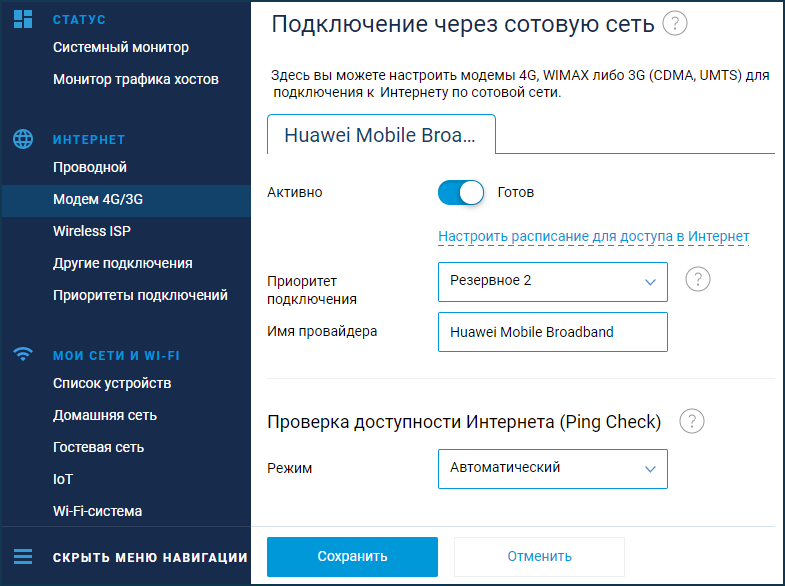
На странице «Подключение через сотовую сеть» обратите внимание на то, чтобы подключение было включено. В поле «Приоритет подключения» выберите значение «Основное» или «Резервное». Если у вас это единственное подключение для доступа в Интернет, установите «Основное», и укажите «Резервное», если это подключение вы планируете использовать только в качестве резервного канала, который будет включаться только при отсутствии Интернета на основном канале.
После изменения настроек нажмите кнопку «Сохранить».
Теперь на устройствах домашней сети проверьте доступ в Интернет. В этом случае интернет-подключение будет осуществляться через телефон (через сеть мобильного оператора).
Для отключения достаточно будет выключить режим «USB-модем» в телефоне.

TIP: Примечание:
Подключенные к роутеру устройства будут использовать подключение к Интернету через мобильного оператора. Если у вас не безлимитный тариф, то рекомендуем предварительно ознакомиться с условиями вашего тарифного плана, т.к. по достижении определенного лимита объема данных будет взиматься дополнительная плата с вашего счета за подключение к Интернету или может включаться ограничение скорости.
Если подключение к Интернету через роутер не работает, убедитесь, что Интернет работает на мобильном устройстве. Откройте на телефоне через веб-браузер какой-нибудь сайт. Если на телефоне Интернет работает, а через роутер отсутствует, то возможно есть какие-то ограничения со стороны мобильного оператора.
Некоторые операторы и тарифы запрещают раздавать мобильный Интернет, используя телефон как модем. Уточните в службе поддержки вашего оператора существует ли такое ограничение.
Если при работе через роутер не открываются сайты, попробуйте добавить адреса дополнительных DNS-серверов. Сделать это можно на странице «Интернет-фильтр» в разделе «Серверы DNS». В нашем примере добавлен публичный DNS-сервер от Google для подключения «Huawei Mobile Broadband».
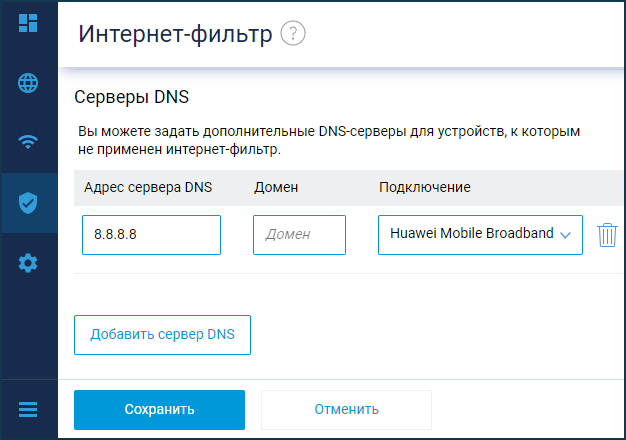
Пользователи, считающие этот материал полезным: 21 из 24
Что делать если роутер не раздает интернет по wifi
Хотя бы раз в жизни каждый владелец роутера сталкивался с его некорректной работой и задумывался, почему так происходит. Для многих соединение через беспроводные сети WiFi является чем-то туманным и загадочным, поэтому они думают, что если роутер перестал раздавать сигнал, стоит сразу вызывать специалиста. На самом деле ничего таинственного в работе оборудования нет. Если прочитать эту статью, вы сможете разобраться во всех нюансах и самостоятельно справиться с возникающими ошибками. Мы рассмотрим наиболее распространенные проблемы, почему роутер не раздает WiFi.
Объяснять, как правильно раздавать интернет с помощью WiFi роутера мы будем на примере роутера фирмы TP-Link. Все производимые потребительские модели домашних роутеров имеют схожие характеристики, поэтому поняв, как настроить одну модель, вы без труда будете раздавать интернет с любой другой.
Если роутер перестал раздавать сигнал
Когда вы наблюдаете ситуацию, что смартфон, компьютер или планшет выполнил подключение к сети, но страницы не загружаются, необходимо выяснить причину данного явления. Есть несколько версий, почему так происходит: роутер перестал раздавать сигнал и причина в нем, или дело в оборудовании или же в поставщике интернета.
С этой целью сначала проверяем интернет напрямую, а не через WiFi. Подключаем интернет кабель к ПК и смотрим, есть ли коннект. Если сигнала нет, и страницы по прежнему не загружаются, то проблема в сети и необходимо обратиться к провайдеру. Если же интернет есть, значит, исключаем один из вариантов возможной поломки. У нас остается два варианта: либо проблема в устройстве, либо в роутере.
Для того чтобы проверить проблему в устройстве, попробуйте подключить одновременно несколько гаджетов: ноутбук, планшет, смартфон и так далее. Если на всех устройствах отображается WiFi соединение и выполняется доступ, значит дело в вашем устройстве. Если же интернет соединения нет, и наблюдается та же проблема, значит, роутер настроен не правильно, вследствие этого он работает некорректно.
Мы выяснили, почему нет интернета. Приступаем к решению данного вопроса.
Почему интернет не работает на ноутбуке
Если вы выяснили, почему нет интернета, и причина в ноутбуке, необходимо проверить некоторые настройки:
- Сначала подключаем ноутбук к WiFi. При этом на панели для уведомлений возле символа WiFi будет отображаться треугольник желтого цвета, что обозначает отсутствие интернета.
- Нажимаем этот значок и заходим в центр управления сетями.
- Жмем строку с изменениями адаптера.
- Выбираем беспроводное соединение и открываем вкладку свойства. Ниже на рисунке изображено, как это должно выглядеть:

- Открываем окно, где отмечаем в пункте протокол интернета версию (TCP/IPv4) и снова открываем вкладку «свойства».
- Далее перед вами появится дополнительное контекстное меню. Здесь необходимо отметить пункты, как это указано на иллюстрации ниже, и нажать «ОК»:

- Далее перезагружаем ноутбук.
- Проверяем WiFi, для этого открываем интернет браузер и пытаемся открыть любой ресурс. После настроек сайты должны работать корректно.
ОБРАТИТЕ ВНИМАНИЕ: ноутбук или любой другой гаджет может блокировать работу роутера из-за антивирусов. Попробуйте на время отключить антивирусы при подключении к роутеру.
Внимание! Важно своевременно обновлять операционную систему ноутбука, а также настройки WiFi роутера.
Почему роутер перестал раздавать WiFi
Прежде чем выяснить, почему же роутер не функционирует так как надо, сбросьте настройки к заводским. Найдите кнопку на панели роутера сзади и удерживайте ее 10 секунд. Далее приступаем непосредственно к самому роутеру, больше всего нас интересует пункт настроек «WAN». Именно данный раздел ответственен за соединение, то есть за работу интернет провайдера. Если провайдер использует подключение Dynamic IP, то у вас должны быть выставлены настройки, как на иллюстрации:

Если ваш провайдер использует другой тип подключения, то такие настройки работать не будут и в самом первом пункте нужно будет выбрать другой тип настроек, например, Static IP, L2TP/Russian L2TP и так далее.
Данная проблема решается очень легко. Достаточно обратиться к поставщику интернета и узнать у него тип подключения. Выбрав правильный тип подключения, вы найдете решение вопроса, почему не работает роутер.
Вот так выглядят настройки роутера для подключения типа L2TP/Russian L2TP:

Как раздавать WiFi, если есть привязка к МАС
Иногда провайдеры настраивают привязку соединения к адресу МАС, что негативно сказывается на функционировании роутера. Если вы не знаете, есть ли у вашего соединения такая привязка, то давайте сделаем следующее:
- Сначала подключите роутер напрямую к ПК через кабель.
ВНИМАНИЕ! Через кабель напрямую роутер нужно подключать к тому ПК, адрес которого привязан у поставщика интернета.
- Выбираем вкладку «MAC Clone» в меню настроек роутера.
- Жмем строку «Clone MAC Address», а далее выбираем пункт «Save», или «Сохранить».
- Остается только наслаждаться серфингом в интернете и быстрым обменом информации.
Также, если вы задаетесь вопросом: почему роутер не может раздавать WiFi, можете попробовать еще один действенный метод:
- Открываем панель управления, а затем переходим в пункт сеть и интернет.
- После этого открываем центр управления сетями.
- Выбираем управление беспроводными сетями. Выглядит это следующим образом:
- Выбираем сеть, которая не раздает WiFi, и открываем ее свойства.
- После этого необходимо произвести настройку безопасности. Для этого следуем инструкции, которая показан на картинке ниже:
-открываем раздел «Безопасность»;
-жмем «Дополнительные параметры»;
-устанавливаем галочку в указном пункте;
-нажимаем «ОК».

Надеемся, данная статья была полезна, и теперь у вас больше не будет возникать вопросов, почему не работает WiFi, или почему сеть не отображается.












